Ustawienia systemowe na Macu
Ustawienia systemowe pozwalają dostosować MacBooka Pro do własnych potrzeb. Na przykład, możesz między innymi dodać wygaszacz ekranu, który także staje się tapetą, zarządzać hasłami i udostępniać je innym, zmieniać jasność lub rozdzielczość w ustawieniach wyświetlaczy oraz modyfikować ustawienia dostępności. Możesz również pobierać najnowsze uaktualnienia oprogramowania.
Kliknij w ikonę Ustawień systemowych ![]() w Docku lub wybierz polecenie menu Apple
w Docku lub wybierz polecenie menu Apple ![]() > Ustawienia systemowe, a następnie kliknij na pasku bocznym w rodzaj ustawień, które chcesz zmienić. Wyświetlenie wszystkich ustawień na pasku bocznym może wymagać przewinięcia w dół.
> Ustawienia systemowe, a następnie kliknij na pasku bocznym w rodzaj ustawień, które chcesz zmienić. Wyświetlenie wszystkich ustawień na pasku bocznym może wymagać przewinięcia w dół.
Porada: Jeśli szukasz określonego ustawienia, ale nie wiesz, gdzie je znaleźć, użyj pola wyszukiwania. Wyniki pojawiają się na pasku bocznym w trakcie pisania.
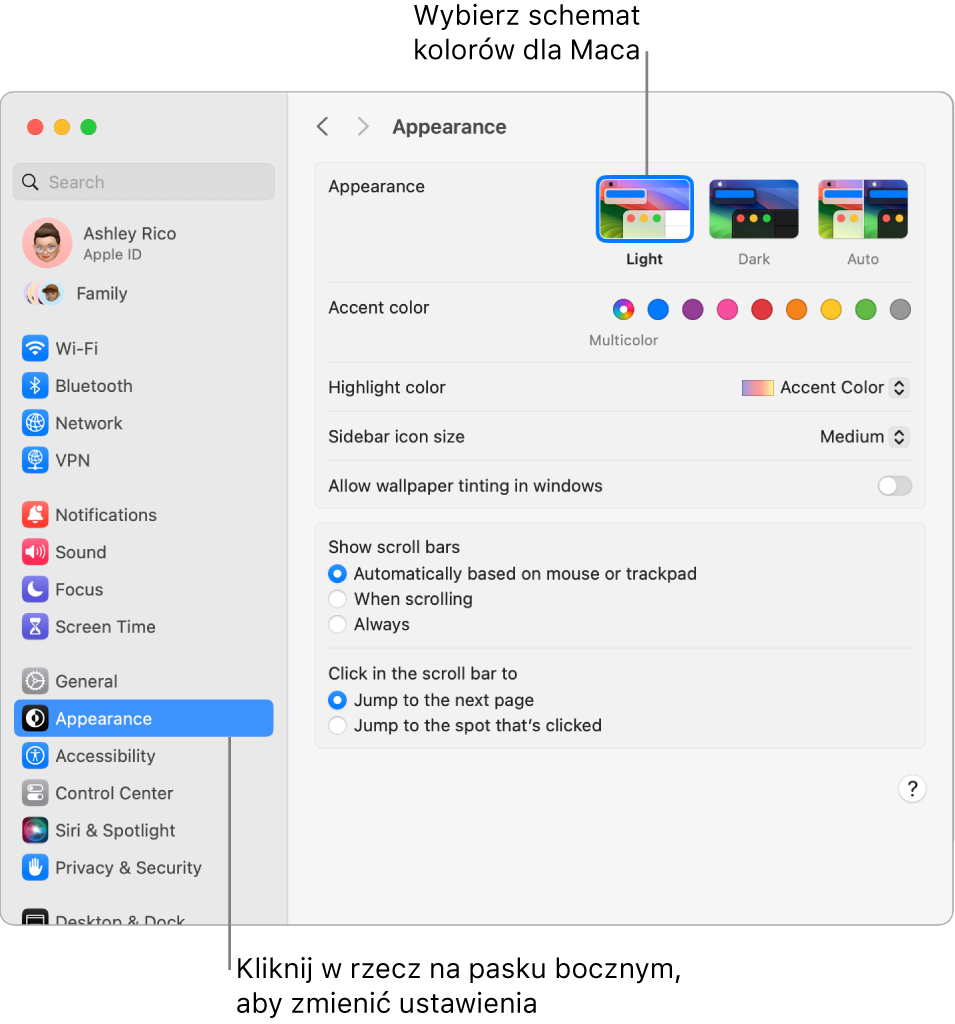
Blokowanie ekranu Możesz skonfigurować na MacBooku Pro wyłączanie wyświetlacza lub uruchamianie wygaszacza ekranu po określonym czasie bezczynności. Możesz także włączyć wymaganie hasła do odblokowania ekranu po powrocie do Maca. Aby skonfigurować te funkcje, kliknij w Ekran blokady w Ustawieniach systemowych.
Wybieranie wygaszacza ekranu Wygaszacze ekranu przedstawiające wideo w zwolnionym tempie mogą zmienić wyświetlacz Twojego MacBooka Pro w dzieło sztuki — nie tylko, gdy odchodzisz od komputera, ponieważ można ich także używać jako tapety. Aby je skonfigurować, otwórz Ustawienia systemowe i kliknij w Wygaszacz ekranu. Jeśli wybierzesz jako wygaszacz ekranu wideo z lotu ptaka należące do kategorii Krajobraz, Miasto, Pod wodą, Ziemia lub Pomieszaj „Z lotu ptaka”, możesz także użyć go jako tapety, włączając Pokaż jako tapetę.
Zapamiętywanie haseł Jeśli wybierzesz przechowywanie haseł na Macu lub w pęku kluczy iCloud, możesz przeglądać je w Ustawieniach systemowych. Kliknij w Hasła na pasku bocznym, a następnie wprowadź dane logowania na MacBooku Pro. Aby wyświetlić swoje hasło do danej witryny, kliknij w ![]() , a następnie przesuń wskaźnik nad hasło, co spowoduje jego odsłonięcie. Możesz także edytować hasło, usunąć je, albo kliknąć w
, a następnie przesuń wskaźnik nad hasło, co spowoduje jego odsłonięcie. Możesz także edytować hasło, usunąć je, albo kliknąć w ![]() i udostępnić je przy użyciu AirDrop.
i udostępnić je przy użyciu AirDrop.
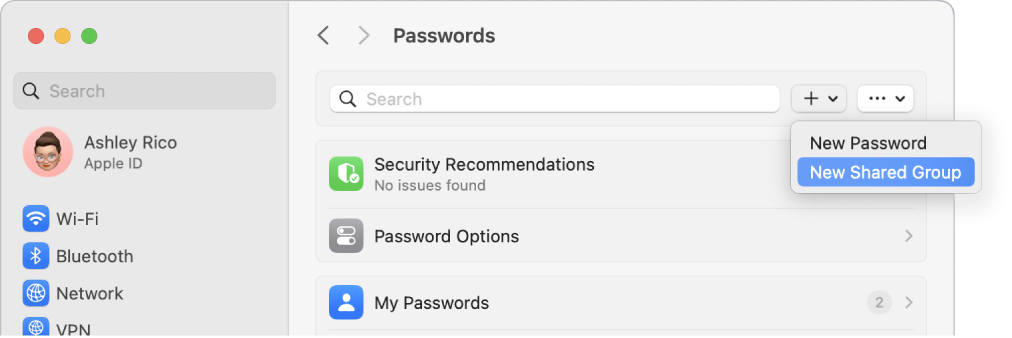
Udostępnianie haseł i kluczy innym Skonfiguruj grupę zaufanych kontaktów, które mogą wyświetlać hasła i klucze, które chcesz udostępniać. Jeśli dokonasz zmian, Twoje hasła i klucze pozostaną aktualne. Otwórz Ustawienia systemowe i kliknij w Hasła. Kliknij w ![]() , wybierz Nowa udost. grupa, nazwij grupę, a następnie kliknij w Dodaj osoby. Dodaj osoby, którym chcesz udostępniać, a następnie kliknij w Dalej. Aby udostępniać hasła w grupie, zaznacz grupę, kliknij w
, wybierz Nowa udost. grupa, nazwij grupę, a następnie kliknij w Dodaj osoby. Dodaj osoby, którym chcesz udostępniać, a następnie kliknij w Dalej. Aby udostępniać hasła w grupie, zaznacz grupę, kliknij w ![]() , wybierz Przenieś hasła do grupy, zaznacz konta, których hasła chcesz udostępnić, a następnie kliknij w Przenieś.
, wybierz Przenieś hasła do grupy, zaznacz konta, których hasła chcesz udostępnić, a następnie kliknij w Przenieś.
Dostosowywanie centrum sterowania i paska menu Wybierz ustawienia, które mają być widoczne w centrum sterowania ![]() i na pasku menu. Kliknij w Centrum sterowania na pasku bocznym w Ustawieniach systemowych, a następnie wybierz żądane ustawienia.
i na pasku menu. Kliknij w Centrum sterowania na pasku bocznym w Ustawieniach systemowych, a następnie wybierz żądane ustawienia.
Uaktualnianie macOS Kliknij w Ogólne w Ustawieniach systemowych, a następnie kliknij w Uaktualnienia, aby sprawdzić, czy na Macu jest najnowsze oprogramowanie macOS. Możesz określić opcje automatycznego instalowania uaktualnień oprogramowania.
Ustawienia iCloud i chmury rodzinnej Zaloguj się do iCloud na MacBooku Pro, używając swojego Apple ID. Możesz zarządzać sposobem korzystania z iCloud przez aplikacje, a także skonfigurować funkcję Chmura rodzinna i zarządzać nią. Aby dowiedzieć się więcej, zobacz: Apple ID na Macu i Używanie iCloud na MacBooku Pro.
Więcej informacji Aby dowiedzieć się więcej o Ustawieniach systemowych, zobacz: Dostosowywanie Maca przy użyciu Ustawień systemowych w Podręczniku użytkownika macOS.